在图3.4.17所示的主钣金壁上添加附加钣金壁时,附加钣金壁的一端与主钣金壁不平齐,所以需要在此端构建止裂槽。下面介绍其创建过程。
Step1.将工作目录设置至D:\creo3.4\work\ch03.04,打开文件relief_flau.prt。
Step2.单击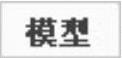 功能选项卡
功能选项卡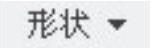 区域中的“法兰”按钮
区域中的“法兰”按钮 ,系统弹出“凸缘”操控板。
,系统弹出“凸缘”操控板。
Step3.选取附着边。在系统 的提示下,选取图3.4.18所示的模型边线。
的提示下,选取图3.4.18所示的模型边线。
Step4.选取法兰附加钣金壁的形状类型为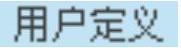 。
。
Step5.绘制法兰附加钣金壁的侧面轮廓草图。
(1)单击 按钮,在系统弹出的界面中单击
按钮,在系统弹出的界面中单击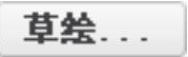 按钮。
按钮。
(2)系统弹出“草绘”对话框,在“草绘”对话框中选中 单选项,草绘平面和参考平面如图3.4.19所示,方向为
单选项,草绘平面和参考平面如图3.4.19所示,方向为 ,然后单击
,然后单击 按钮。
按钮。
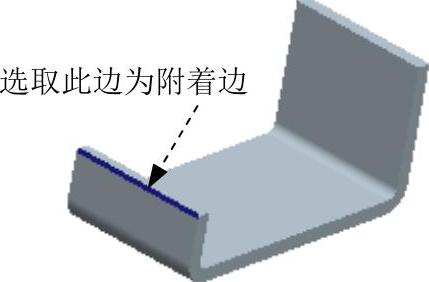
图3.4.18 定义附着边
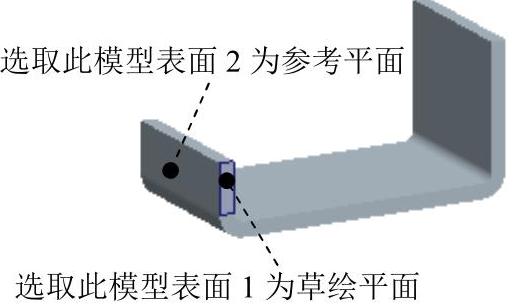
图3.4.19 设置草绘平面
(3)绘制图3.4.20所示的截面草图,然后单击“完成”按钮 。
。
Step6.定义长度。单击 按钮,系统弹出图3.4.21所示的界面,在
按钮,系统弹出图3.4.21所示的界面,在 下拉列表中选择
下拉列表中选择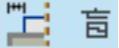 选项,然后在其后的文本框中分别输入数值16.0和0.0。(www.daowen.com)
选项,然后在其后的文本框中分别输入数值16.0和0.0。(www.daowen.com)
Step7.定义止裂槽。
(1)在“凸缘”操控板中单击 按钮,接受系统默认的
按钮,接受系统默认的 为
为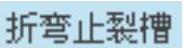 ,在系统弹出的界面中选中
,在系统弹出的界面中选中 复选框。
复选框。
(2)定义侧1止裂槽。选中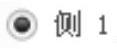 单选项,在
单选项,在 下拉列表中选择
下拉列表中选择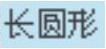 选项,止裂槽尺寸如图3.4.22所示。
选项,止裂槽尺寸如图3.4.22所示。
(3)定义侧2止裂槽。选中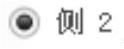 单选项,在
单选项,在 下拉列表中选择
下拉列表中选择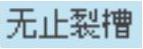 选项。
选项。
Step8.定义折弯半径。确认 按钮被按下,然后在其后的文本框中输入折弯半径值3.0,折弯半径所在侧为
按钮被按下,然后在其后的文本框中输入折弯半径值3.0,折弯半径所在侧为 (内侧)。
(内侧)。
Step9.在“凸缘”操控板中单击 按钮,预览所创建的特征;确认无误后,单击“完成”按钮
按钮,预览所创建的特征;确认无误后,单击“完成”按钮 。
。
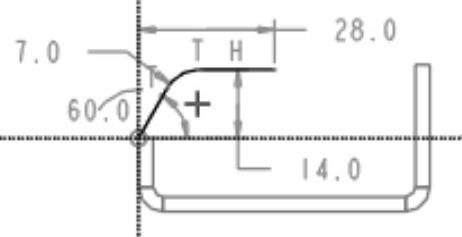
图3.4.20 截面草图

图3.4.21 “长度”界面
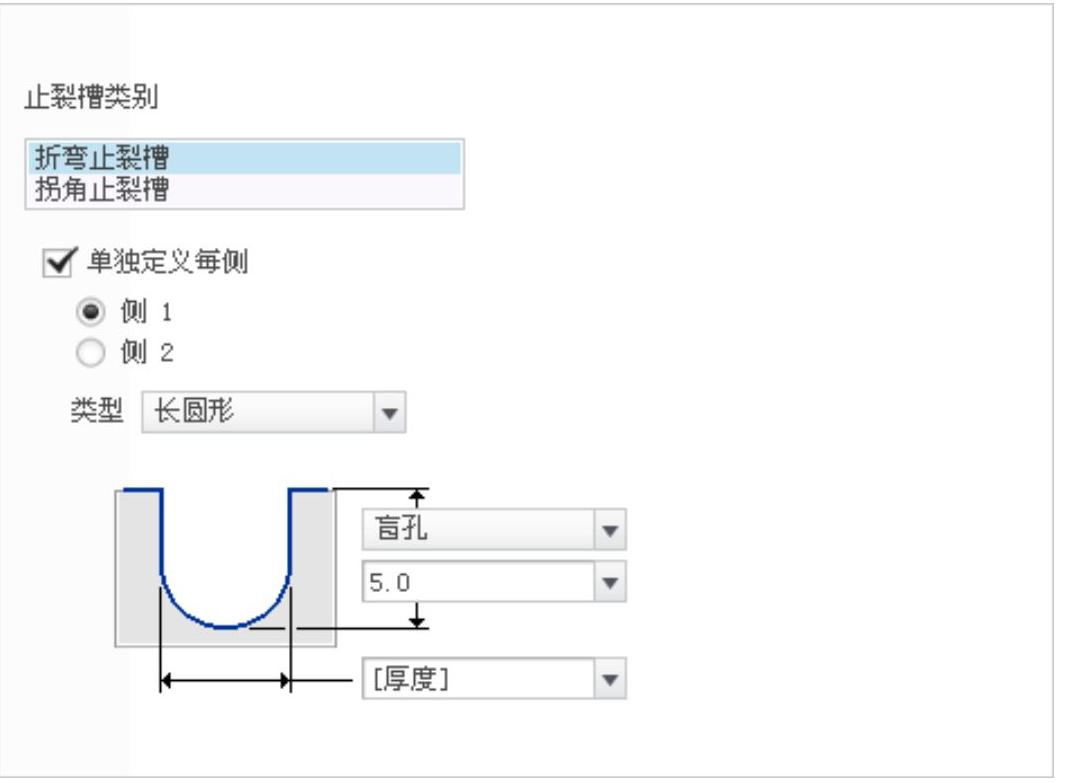
图3.4.22 “止裂槽”界面
免责声明:以上内容源自网络,版权归原作者所有,如有侵犯您的原创版权请告知,我们将尽快删除相关内容。






